S'abonner et activer sur iOS
1. Limites de la version d'éssai d'UPDF pour iOS
Les utilisateurs iOS disposent d'un compte gratuit sur UPDF, mais doivent obligatoirement se connecter à un compte. Voici les deux restrictions principales de la version gratuite :
Numérisation PDF : Impossible de numériser plus de 5 images dans la version gratuite.
Espace Sécurisé : La version gratuite ne permet pas de stocker plus de 10 fichiers dans l'Espace Sécurisé.
Verrouillage par mot de passe : Impossible d'activer le code d'accès ou la sécurité Face ID pour l'application dans la version gratuite.
Cloud UPDF : 1 Go d'espace cloud avec limitation de 10 Mo par document pour les utilisateurs gratuits. Les utilisateurs payants bénéficient de 10 Go d'espace cloud et peuvent uploader des fichiers jusqu'à 2 Go chacun.
OCR : La version gratuite offre 1 utilisation gratuite de la reconnaissance de caractères (OCR).
Conversion : La version gratuite permet jusqu'à 2 conversions de fichiers par jour.
Si les utilisateurs souhaitent lever ces restrictions, ils peuvent envisager l'achat d'UPDF. Après la mise à niveau, ils pourront utiliser UPDF sur les 4 plateformes (iOS, Android, Windows et Mac) en toute simplicité :
2. Acheter UPDF sur iOS
Si vous en avez assez des limitations de la version gratuite d'UPDF, vous pouvez passer au compte premium. Il existe deux méthodes différentes pour acheter UPDF sur iOS. Vous pouvez essayer d'utiliser l'une ou l'autre des méthodes qui vous conviennent:
(2.1) Achat sur le site officiel
- Étape 1: Vous devez visiter le site officiel de UPDF et continuer à cliquer sur le bouton "Prix" ou "Acheter". Vous pouvez également cliquer directement sur la page de paiement d'UPDF.
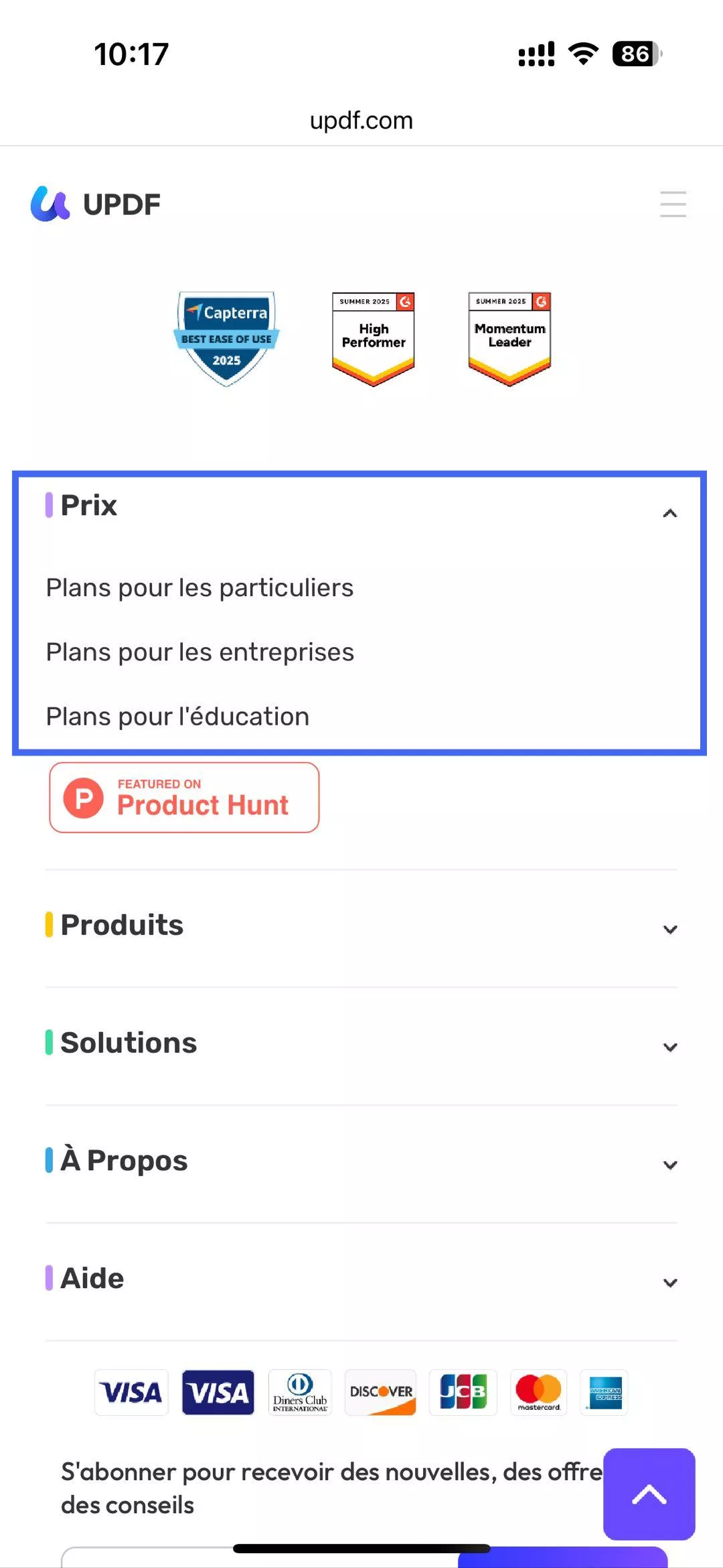
- Étape 2 : Choisissez un produit que vous souhaitez acheter et cliquez sur le bouton « Acheter ».
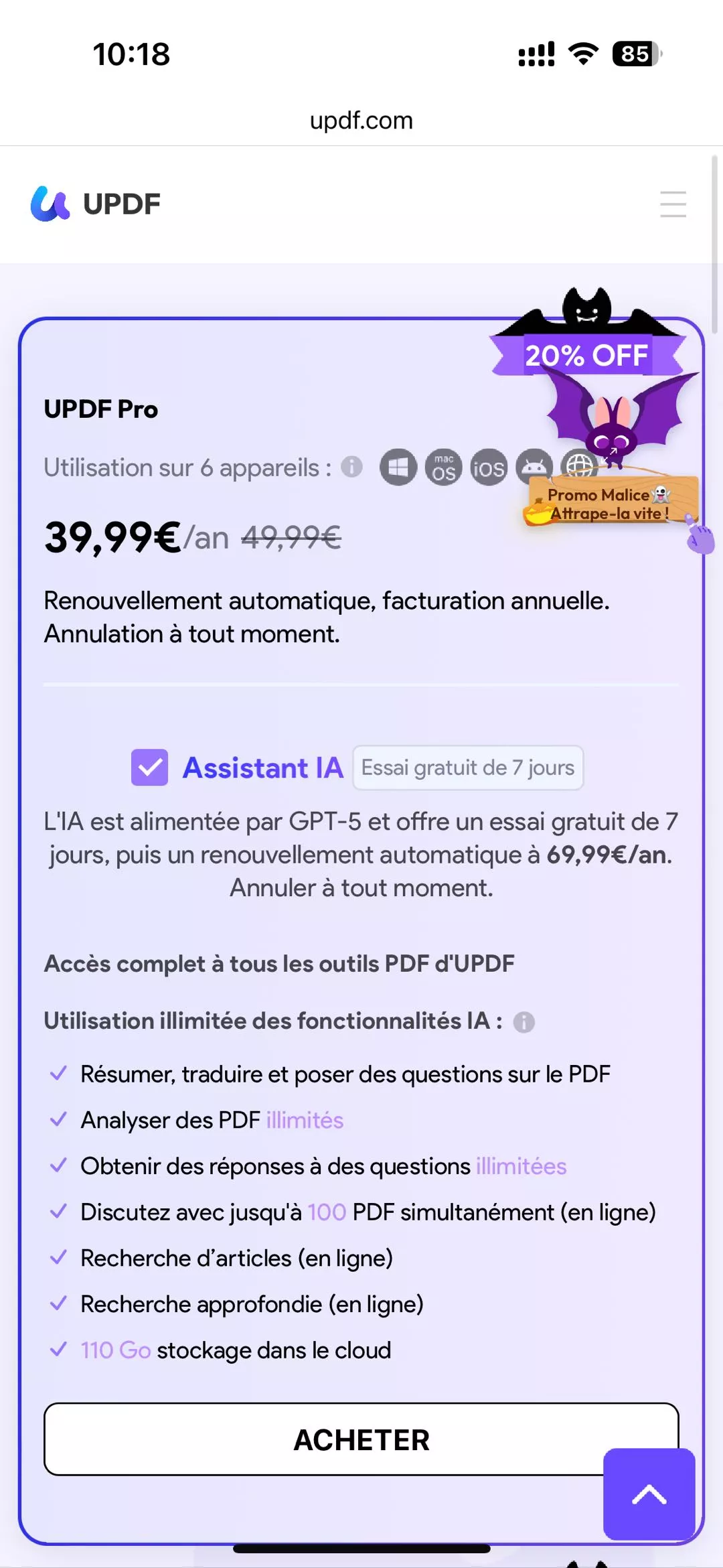
- Étape 3 : Sur la page de paiement, cliquez sur « Se connecter pour acheter » et saisissez l'adresse e-mail que vous souhaitez utiliser pour la licence.
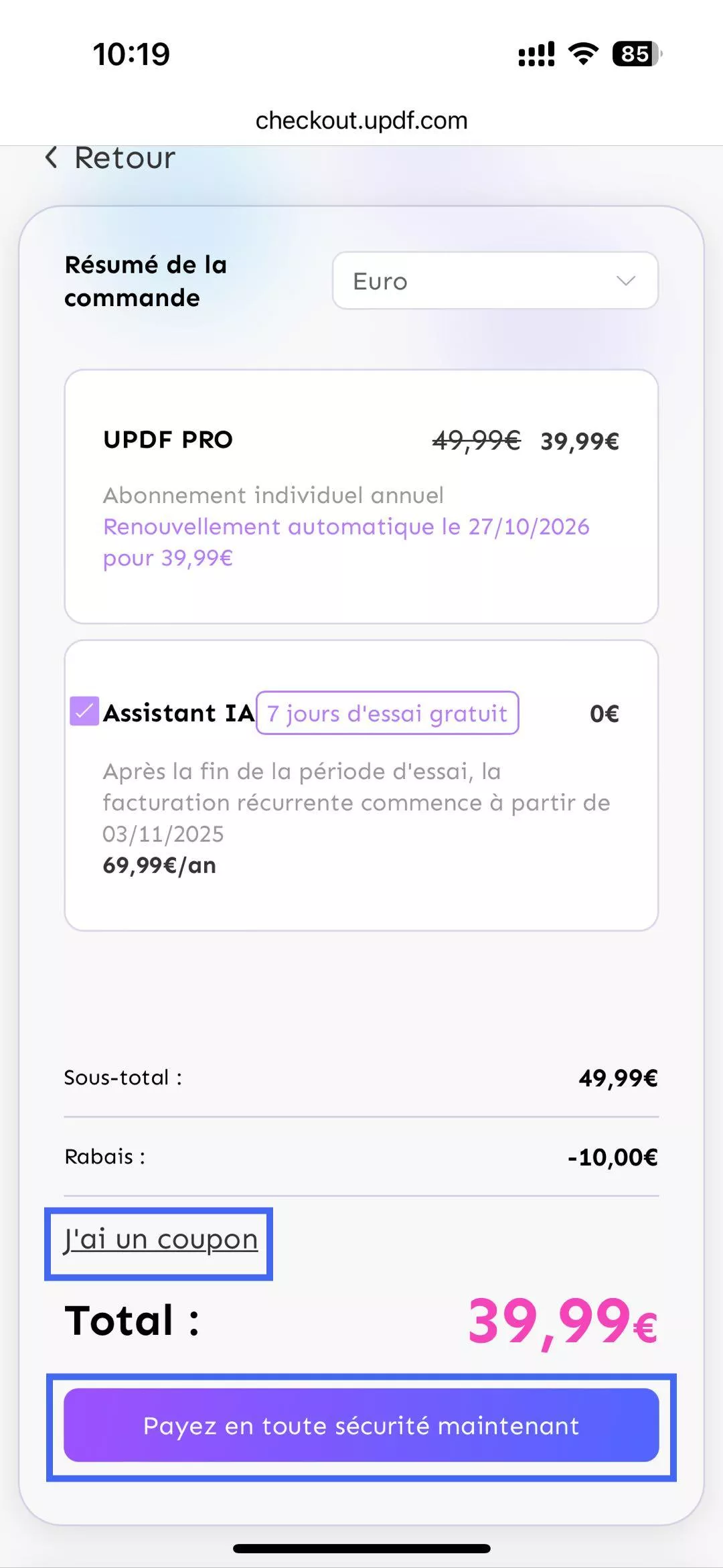
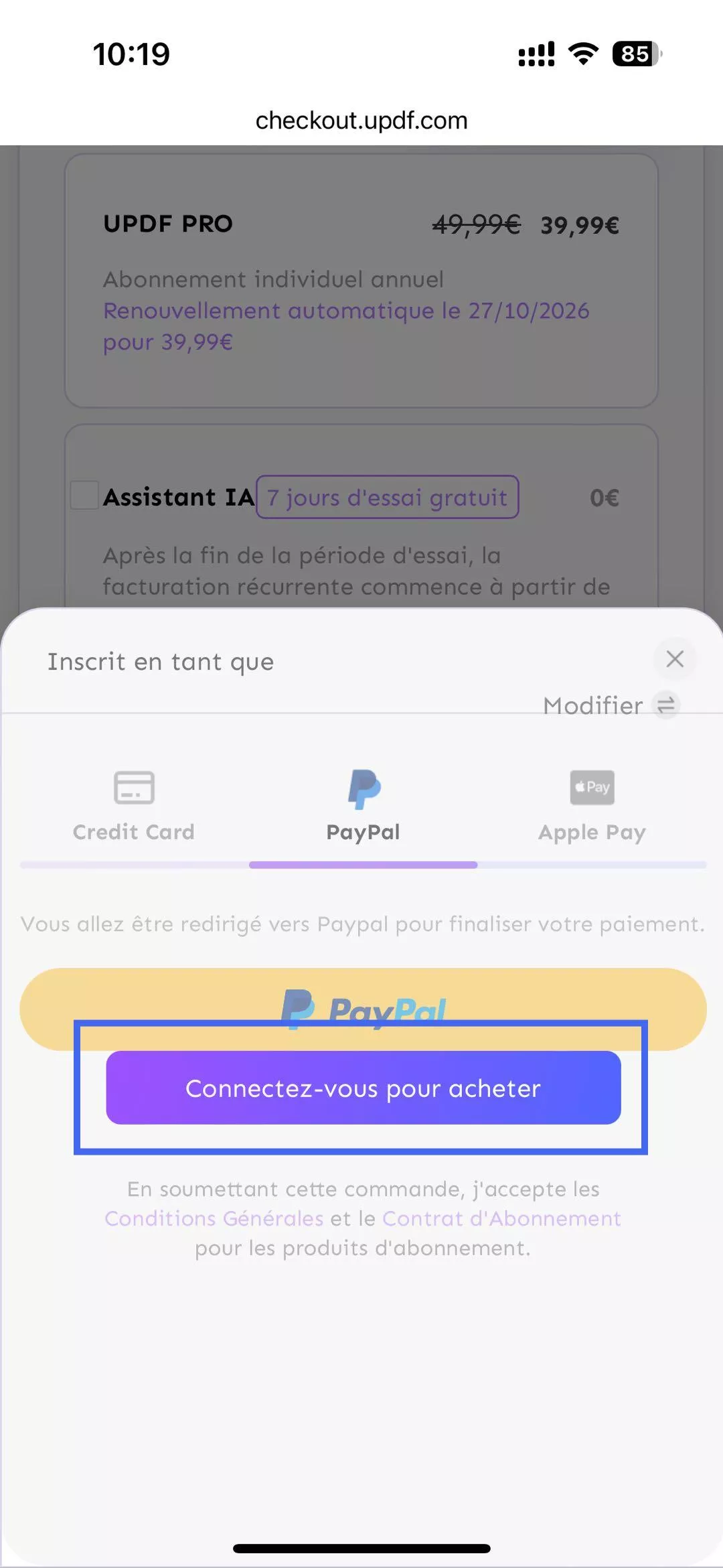
Note
- Étape 4 : Choisissez un mode de paiement et finalisez l'achat.
- Étape 5 : Téléchargez UPDF sur iOS et activez-le en vous connectant avec le même e-mail utilisé lors du paiement.
(2.2) Achat sur l'App Store
- Étape 1: Lorsque vous vous trouvez dans l'application, appuyez sur l'icône en haut à droite et passez à l'écran suivant.
- Étape 2: Sélectionnez l'option « Mettre à niveau vers la version Pro » sur l'écran pour être redirigé vers la fenêtre de paiement. Sélectionnez le plan correspondant à vos besoins et continuez avec les paramètres à l'écran pour acheter UPDF sur iOS.
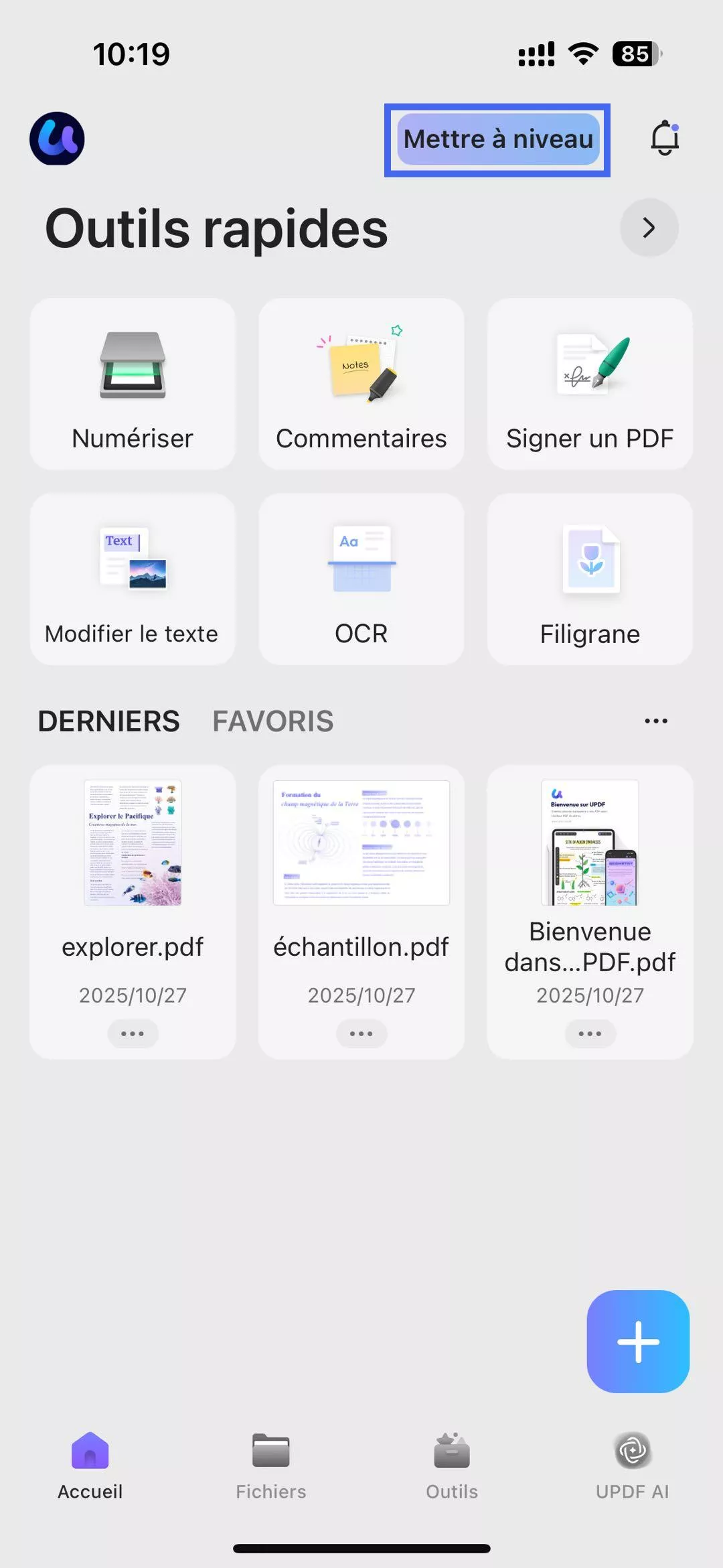
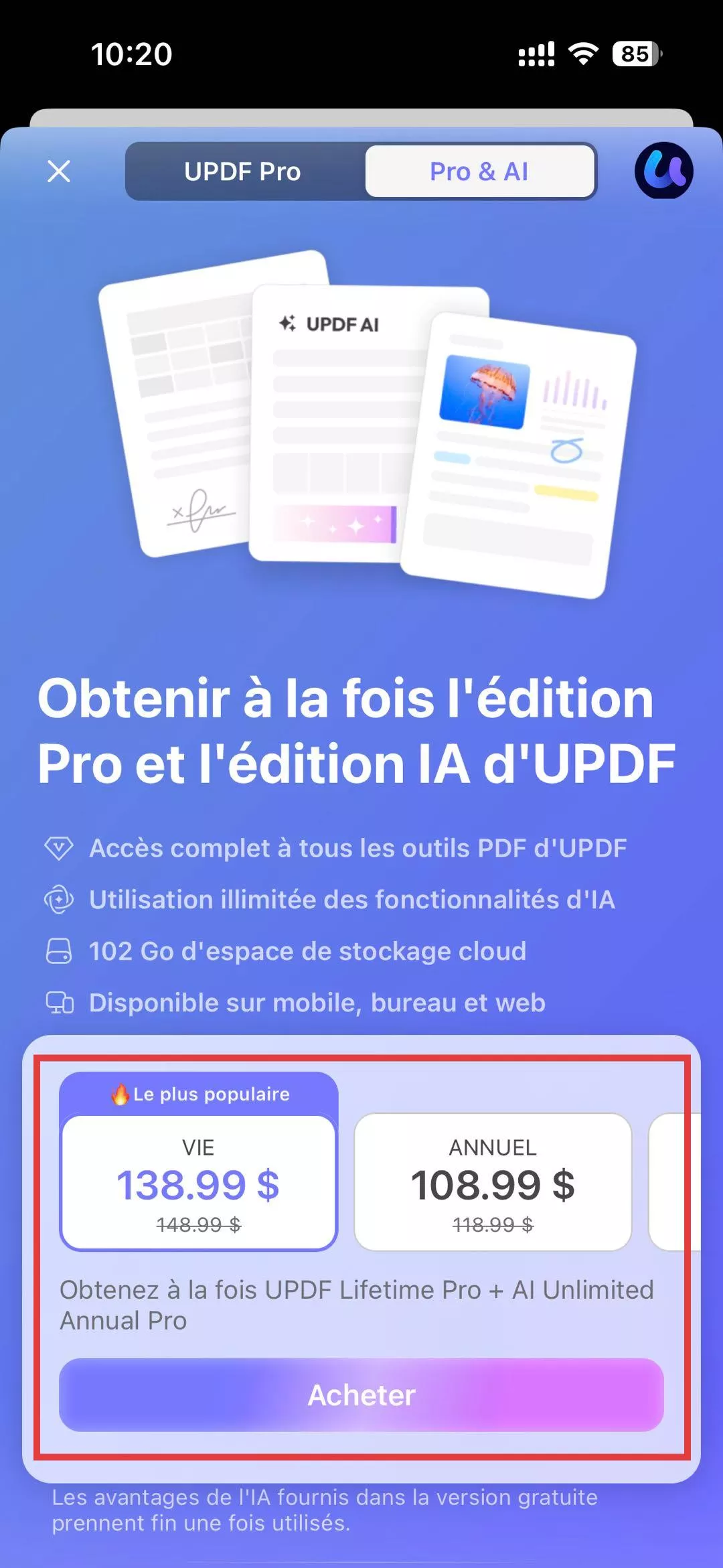
Remarque importante: Vous pouvez utiliser votre compte premium pour utiliser UPDF sur Windows, Mac, iOS et Android après l'achat.
3. Combien d'appareils puis-je utiliser pour un compte premium
Un compte Premium peut être utilisé sur 2 ordinateurs (1 Windows + 1 Mac, ou 2 Windows ou 2 Mac) et 2 appareils mobiles (1 iOS +1 Android, ou 2 iOS, ou 2 Android).
La réinstallation lors du remplacement d'un nouvel appareil est autorisée.
4. Comment enregistrer et activer UPDF sur iOS
Pour activer UPDF sur iOS, veuillez suivre les étapes suivantes:
- Ouvrez UPDF et cliquez sur l'icône en haut à gauche.
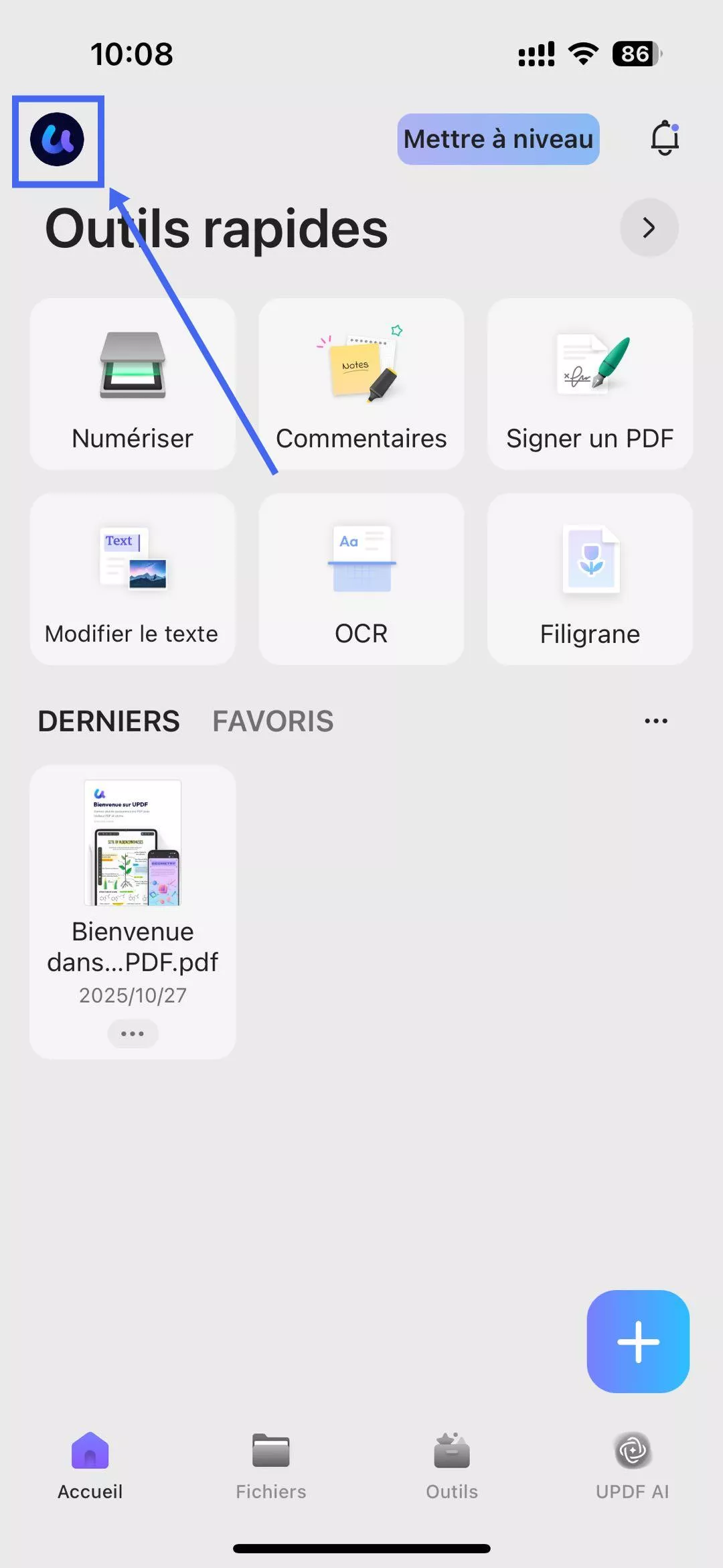
- Tapez sur le bouton "Se Connecter" dans la nouvelle fenêtre.
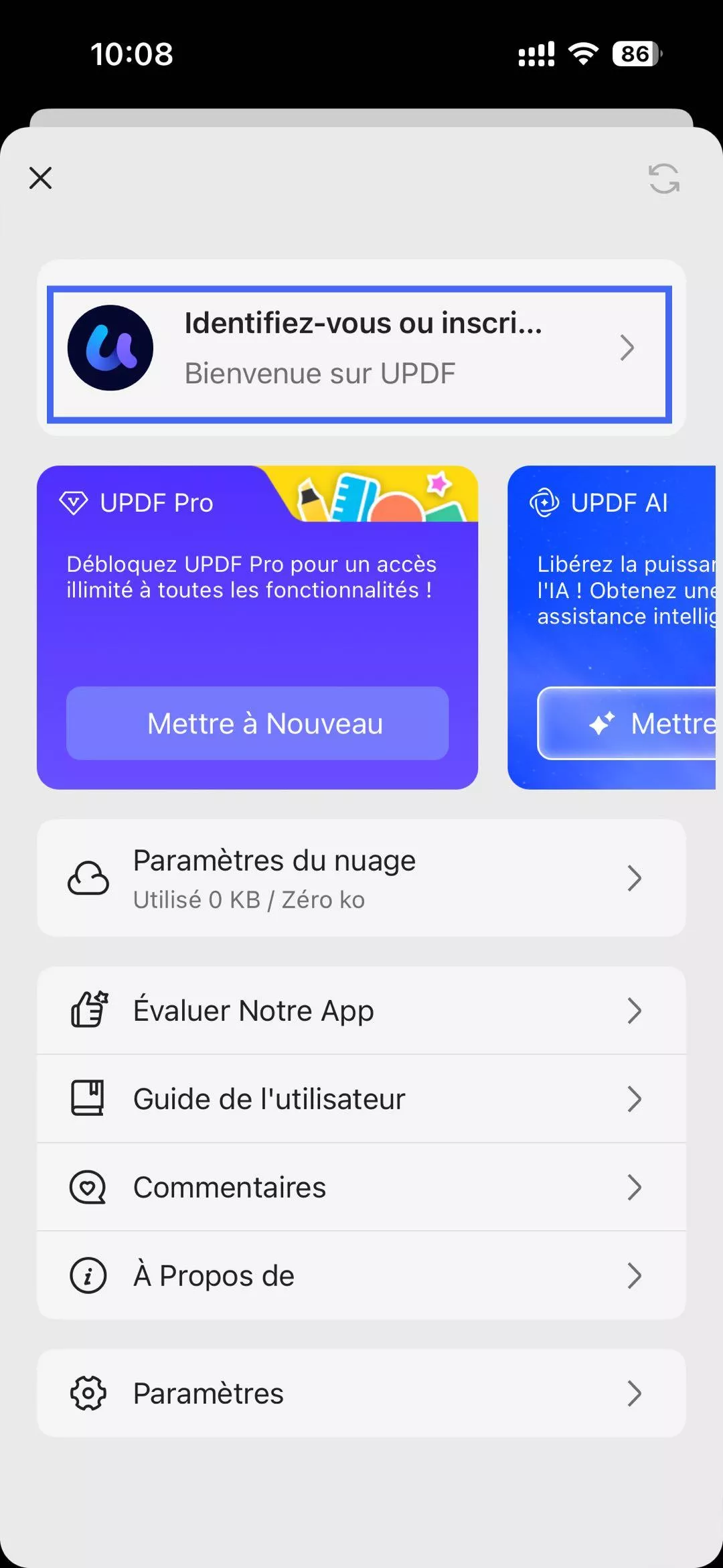
- Ensuite, entrez votre e-mail ou identifiant et cliquez sur "Continuer" pour commencer à utiliser UPDF. Vous pouvez également vous connecter avec votre compte Apple ou Google.
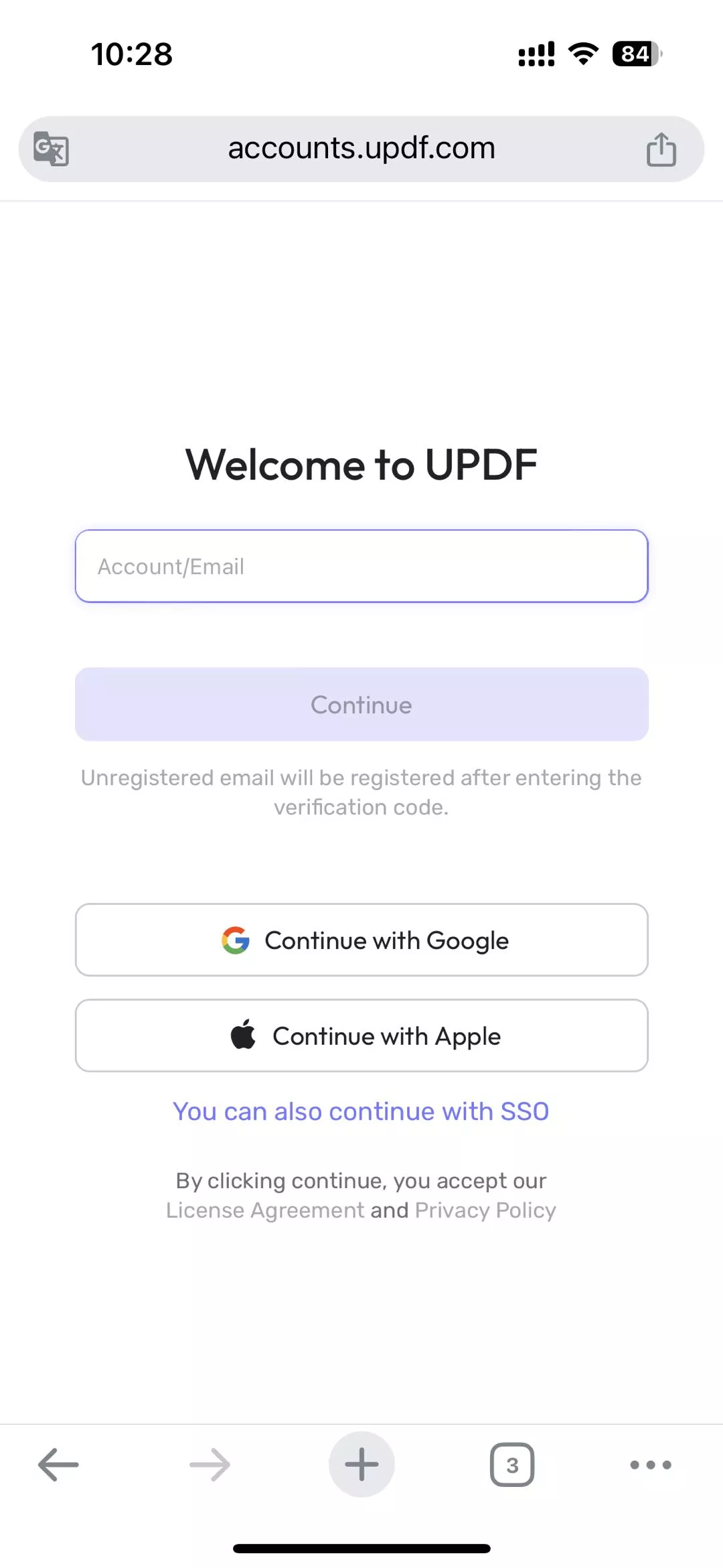
- Dans la fenêtre contextuelle, vous pouvez vous connecter en saisissant le mot de passe de votre compte, ou en entrant le code de vérification envoyé à votre adresse de connexion.
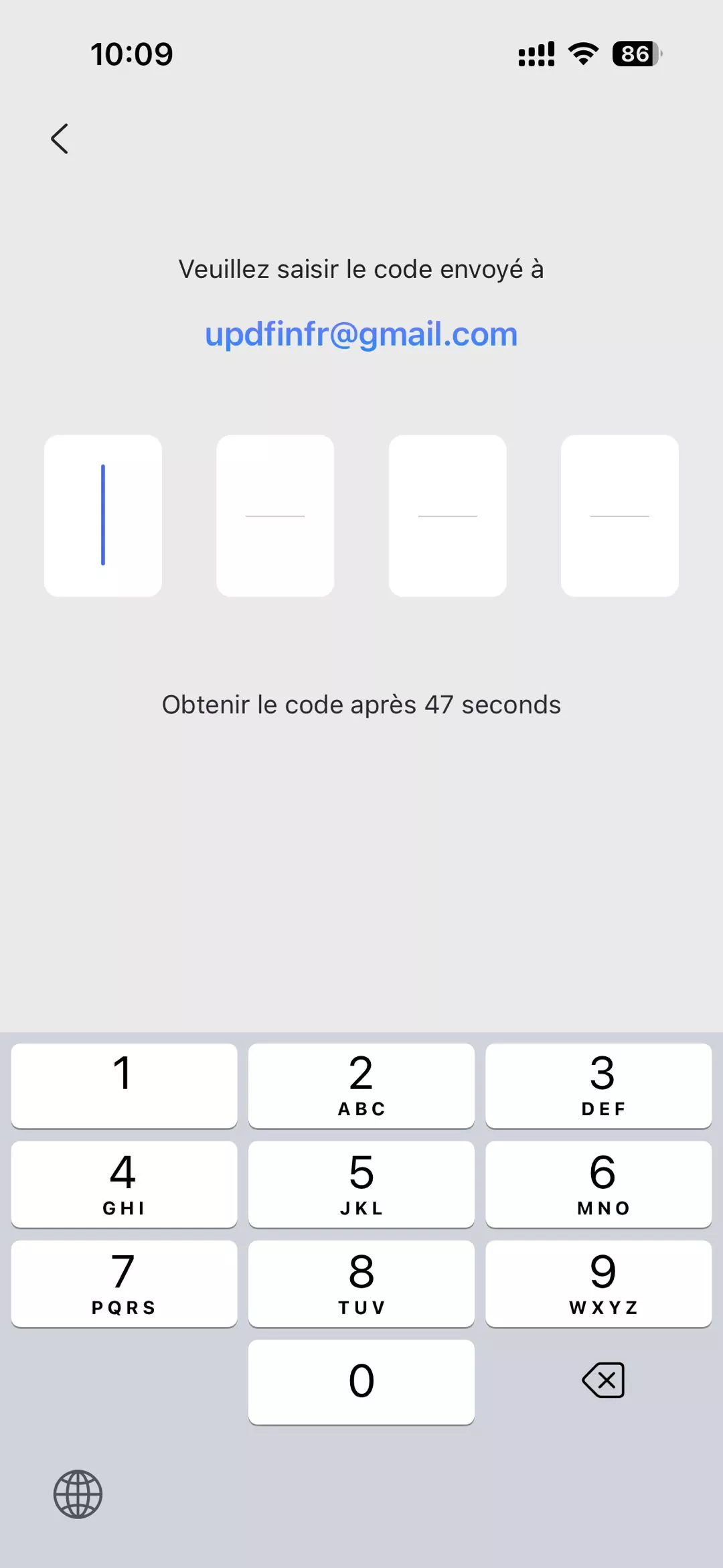
- Après vous être connecté à UPDF, vous pouvez consulter l'état de votre compte UPDF, y compris l'activation des licences que vous avez achetées. Pour commencer à utiliser UPDF et gérer vos documents, appuyez sur le bouton de fermeture en haut à gauche. Vous accéderez alors à l'interface principale d'UPDF pour iOS.
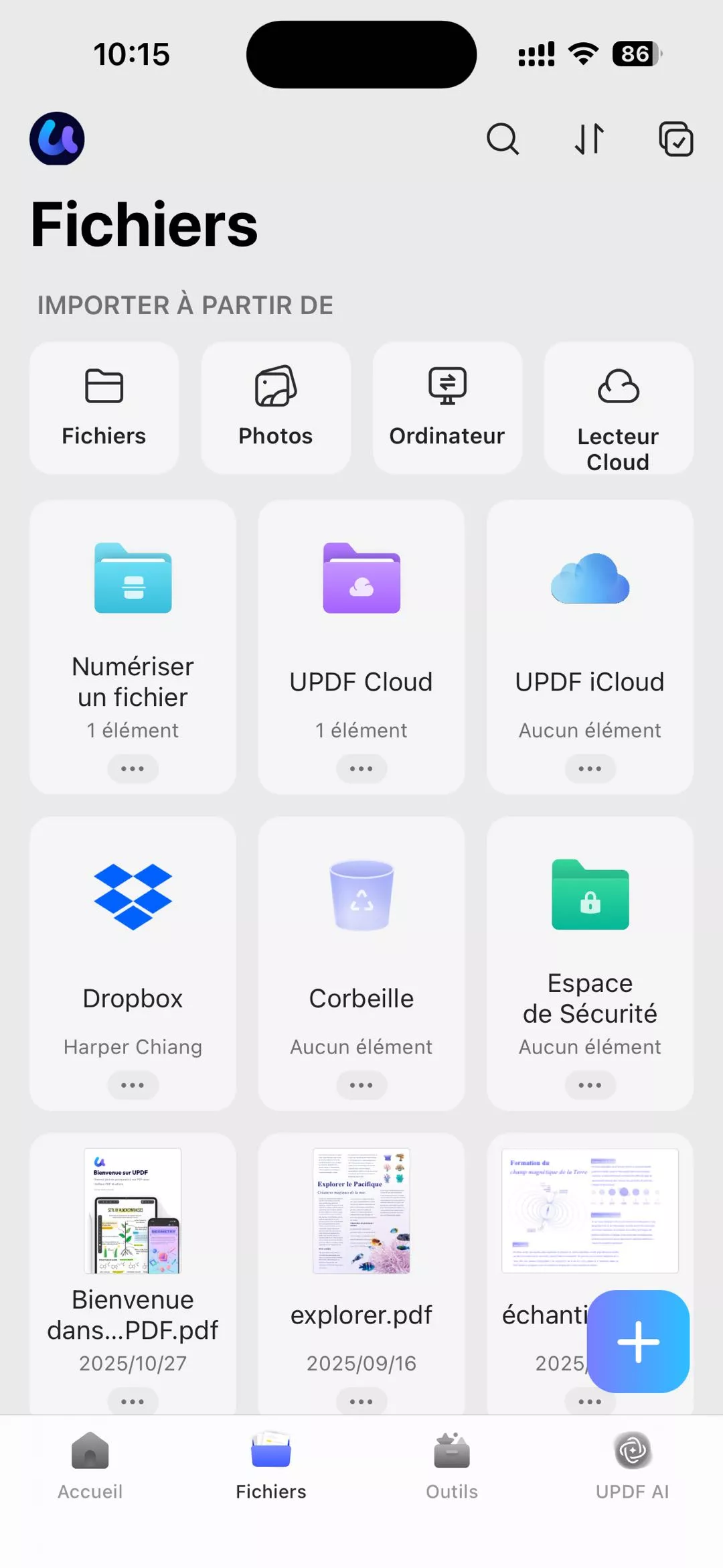
5. Comment échanger UPDF
- Connectez-vous à votre compte ici et recherchez l'option « Échanger une licence » en appuyant sur l'option à trois lignes dans le coin supérieur droit.
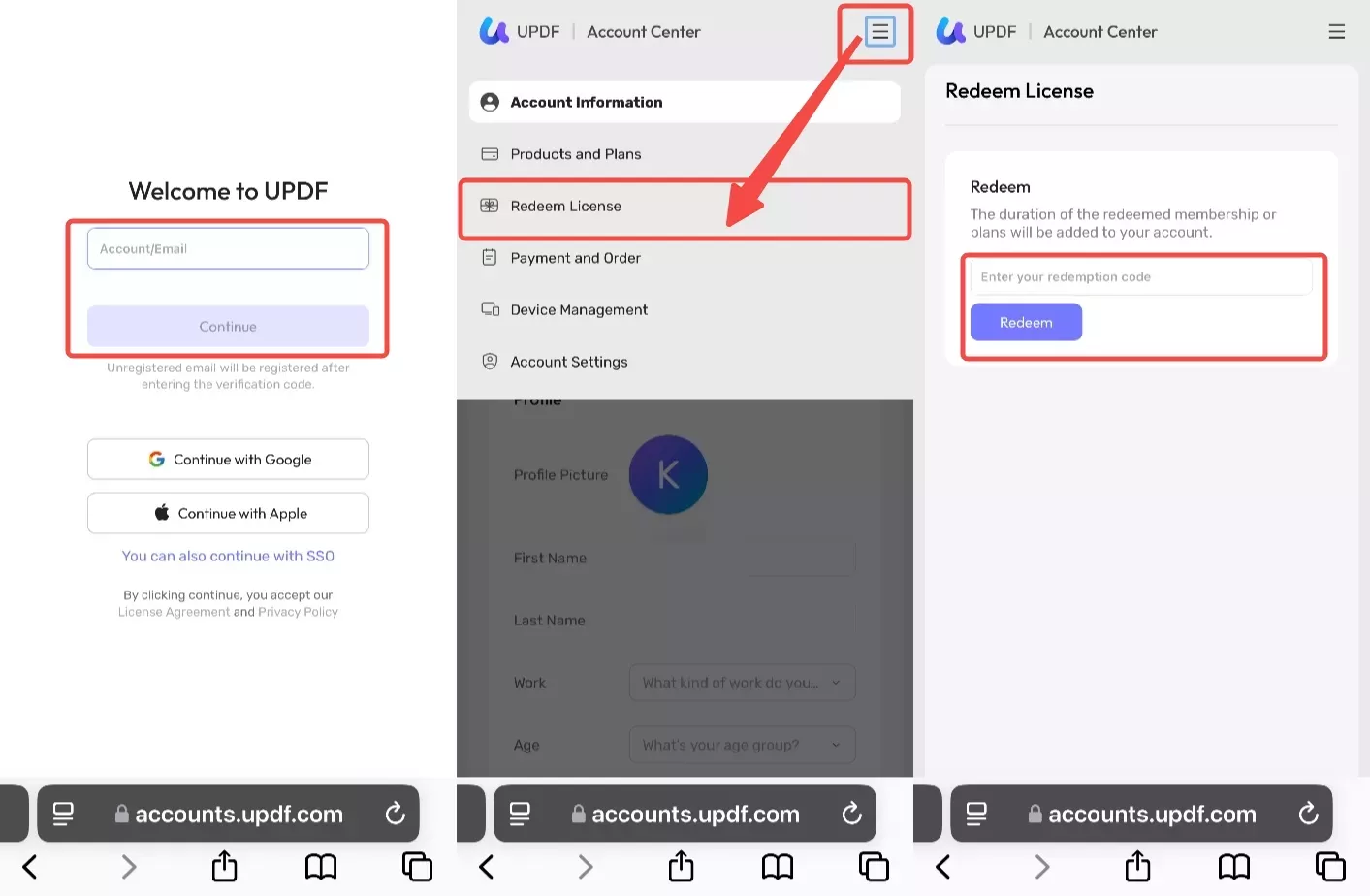
- Saisissez votre code et appuyez sur « Échanger ». Vous pourrez alors débloquer UPDF sur toutes les plateformes.
 UPDF
UPDF
 UPDF pour Windows
UPDF pour Windows UPDF pour Mac
UPDF pour Mac UPDF pour iPhone/iPad
UPDF pour iPhone/iPad updf android
updf android UPDF AI en ligne
UPDF AI en ligne UPDF Sign
UPDF Sign Modifier le PDF
Modifier le PDF Annoter le PDF
Annoter le PDF Créer un PDF
Créer un PDF Formulaire PDF
Formulaire PDF Modifier les liens
Modifier les liens Convertir le PDF
Convertir le PDF OCR
OCR PDF en Word
PDF en Word PDF en Image
PDF en Image PDF en Excel
PDF en Excel Organiser les pages PDF
Organiser les pages PDF Fusionner les PDF
Fusionner les PDF Diviser le PDF
Diviser le PDF Rogner le PDF
Rogner le PDF Pivoter le PDF
Pivoter le PDF Protéger le PDF
Protéger le PDF Signer le PDF
Signer le PDF Rédiger le PDF
Rédiger le PDF Biffer le PDF
Biffer le PDF Supprimer la sécurité
Supprimer la sécurité Lire le PDF
Lire le PDF UPDF Cloud
UPDF Cloud Compresser le PDF
Compresser le PDF Imprimer le PDF
Imprimer le PDF Traiter par lots
Traiter par lots À propos de UPDF AI
À propos de UPDF AI Solutions de UPDF AI
Solutions de UPDF AI Mode d'emploi d'IA
Mode d'emploi d'IA FAQ sur UPDF AI
FAQ sur UPDF AI Résumer le PDF
Résumer le PDF Traduire le PDF
Traduire le PDF Analyser le PDF
Analyser le PDF Discuter avec IA
Discuter avec IA Analyser les informations de l'image
Analyser les informations de l'image PDF vers carte mentale
PDF vers carte mentale Expliquer le PDF
Expliquer le PDF Recherche académique
Recherche académique Recherche d'article
Recherche d'article Correcteur IA
Correcteur IA Rédacteur IA
Rédacteur IA Assistant aux devoirs IA
Assistant aux devoirs IA Générateur de quiz IA
Générateur de quiz IA Résolveur de maths IA
Résolveur de maths IA PDF en Word
PDF en Word PDF en Excel
PDF en Excel PDF en PowerPoint
PDF en PowerPoint Mode d'emploi
Mode d'emploi Astuces UPDF
Astuces UPDF FAQs
FAQs Avis sur UPDF
Avis sur UPDF Centre de téléchargement
Centre de téléchargement Blog
Blog Actualités
Actualités Spécifications techniques
Spécifications techniques Mises à jour
Mises à jour UPDF vs. Adobe Acrobat
UPDF vs. Adobe Acrobat UPDF vs. Foxit
UPDF vs. Foxit UPDF vs. PDF Expert
UPDF vs. PDF Expert